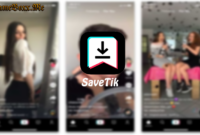Cara Mengetahui IP Modem Smartphone dan Komputer – Sobat GameBoxx, IP Address adalah sebuah alamat yang mengindentifikasi pada tiap perangkat yang terhubung ke jaringan Internet. Pada alamat indentifikasi IP ini berupa sederetan angka. Untuk setiap perangkat yang berbeda, mempunyai alamat IP (Internet Protocol) yang berbeda juga.
IP Address memiliki dua macam jenis antara lain yaitu
- IP Address Statis yang mempunyai sifat tetap
- IP Address Dinamis memiliki sifat yang akan berubah saat setiap kali terhubung pada jaringan.
Disamping berguna sebagai identitas perangkat yang mengakses jaringan. Selain itu IP Address memiliki fungsi untuk identifikasi skala jaringan yang dipakai, seberapa jaringan itu bisa di lihat dari lokasi IP Address yang tersedia. Fungsi lainnya agar dapat melacak keberadaan perangkat tersebut sebagai jejak pengguna internet.
Cara Mengetahui IP Modem Smartphone dan Komputer
Untuk bisa menggunakan IP Address seperti penjelasan di atas, hal pertama yang harus Anda ketahui yakni IP Address pada perangkat tersebut. Dalam artikel ini akan dijelaskan mengenai cara yang dapat dilakukan untuk mendapatkan IP Address perangkat yang terhubung pada jaringan, baik dari Komputer atau Laptop,modem dan smartphone.
Cara Cek IP Address Smartphone
Dalam sebuah smartphone tentu mempunyai IP Address, hal ini karena smartphone terhubung pada jaringan internet. Adapun cara melihat IP address smartphone dapat dilakukan dengan 3 cara, diantaranya yaitu:
Melalui Website
Bila smartphone Anda terhubung pada jaringan internet, Anda dapat membuka beberapa situs yang bisa memberitahukan IP address smartphone Anda melalui sebuah aplikasi browser yang terpasang di smartphone Anda. Cara tersebut adalah cara mengetahui IP address smartphone yang paling mudah dilakukan. Dengan mengetahui melalui smartphone baik memakai sistem operasi iOS, Windows atau Android. Ada berberapa situs yang menyediakan layanan dalam mengetahui IP Address, diantaranya yaitu:
- http://www.ipsaya.com – menampilkan cukup banyak informasi seperti IP address, browser yang dipakai, kota dan negara, device, ISP, jenis koneksi, hingga proxy yang digunakan
- http://www.intip.net – menampilkan IP address, host name, country (negara) dan browser yang digunakan
- http://locallhost.com – tampilan sederhana, hanya menampilkan IP address smartphone anda.
Melalui Menu Wifi pada Smartphone Anda
Untuk memengetahui IP Address pada cara ini akan cukup rumit untuk dilakukan. Hal pertama yang Anda lakukan tentunya harus terhubung pada jaringan wifi. Anda dapat memakai wifi personal atau menggunakan wifi public. Selanjutnya bila sudah terhubung dengan wifi, Anda dapat melakukan langkah berikut:
- Anda buka pada menu wifi
- Tab pada wifi yang terhubung dengan perangkat Anda
- Selanjutnya akan muncul tampilan keterangan dan IP Address perangkat dan gateway
Menggunakan Aplikasi Pihak Ketiga
Pada cara ini dapat dengan mudah dilakukan dengan menginstal aplikasi pihak ke 3 dari aplikasi Playstore. Terdapat berbagai aplikasi yang bisa Anda pakai dalam melihat IP Address smartphone Anda. Slah satunya pada aplikasi MyIP, aplikasi yang memiliki ukuran kapasitas 16.51 KB ini akan menampilkan IP Address smartphone Anda saat ini dan jenis sambungan juga nama host.
Cara Cek IP Address Komputer

Untuk melihat IP address komputer, sama halnya dengan mencari IP address smartphone. Bila PC atau Laptop Anda telah terhubung pada jaringan internet atau jaringan lokal. Tentu komputer Anda mempunyai IP address tertentu sebagai alamt identifikasi perangkat. Terdapat 3 langkah untuk mengetahui IP addres komputer diantaranya yaitu:
Melalui Command Prompt
Agar dapat melihat IP address komputer bisa memakai command prompt pertama, tentu Anda harus membuka command promt terlebih dahulu. dengan cara, klik Start> klik Run pada klom pencarian (search) atau dapat juga Anda menekan shortcut Win+ R pada keyboard Anda. Setelah jendela Run tampil, ketik “cmd” pada kolom yang disediakan agar dapat menampilkan jendela Command Prompt.
Pada tampilan command prompt, Anda ketik “ipcinfig” lalu tekan “enter”. Dengan hitungan detik command prompt akan muncul IP Configuration pada komputer Anda. Disamping dapat menampilkan address, terdapat beberapa informasi seperti default gateway dan sebagainya akan diterlihat.
Melalui Control Panel
Dapat juga melalui Control Panel dengan cara klik Start>Control Panel> Network and Sharing. Kemudian pilih profil koneksi yang Anda pakai (aktif). Pada profil itu dapat Anda klik kanan, kemudian pilih opsi Status. Maka akan tampil jendela yang berisi mengenai konfigurasi IP komputer Anda sekaligus IP address. Anda juga dapat mengklik Details agar dapat informasi yang lebih lengkap, semisal default gateway, subnet mask, atau DNS.
Melalui Website
Selain dapat melihat dari Command Prompt dan Control Panel, Anda juga dapat melihat IP Address komputer dengan melalui Website. Namun sebelum itu tentunya komputer yang Anda pakai harus terhubung pada jaringan koneksi internet. Terdapat beberapa website yang dapat dibuka agar mendapatkan informasi tentang IP address komputer, diantaranya yaitu: http://ipaddress.com atau http://whatismyipaddress.com.
Cara Cek IP Adress Modem
Bila Anda menginginkan mengatur konfigurasi lebih lanjut pada router atau modem, dapat terlebih dahulu mengetahui alamat IP modem itu. Agar lebih memahaminya bisa dilakukan dengan cara dibawah ini:
- Klik Start> Control Panel> Nerwork and Internet> Network and Sharing Center> Lokal Area Network
- Pilih profil koneksi modem yang Anda pakai
- Klik kanan pada profil koneksi , kemudian pilih opsi “Status”
- Maka akan munul tampilan yang berisi konfigurasi IP komputer Anda, klik Details agar dapat informasi yang lebih langkap.
- Lihat pada alamat Gateway, maka alamat itu adalah IP addres modem Anda
Demikian penjelasan mengenai Cara Mengetahui IP Modem Smartphone dan Komputer, semoga dapat bermanfaat dan menambah wawasan Anda.